缓存分析
概述
EdgeOne 通过分析 L7(应用层)访问日志数据,为您提供了多维度、可视化的缓存分析展示,主要包括流量、请求数等指标的时间趋势曲线、缓存状态分布和 TOP 排行。
支持的能力
缓存分析支持流量、请求数、带宽下的数据统计,可以通过单击顶部不同核心指标数据区域来进行切换。
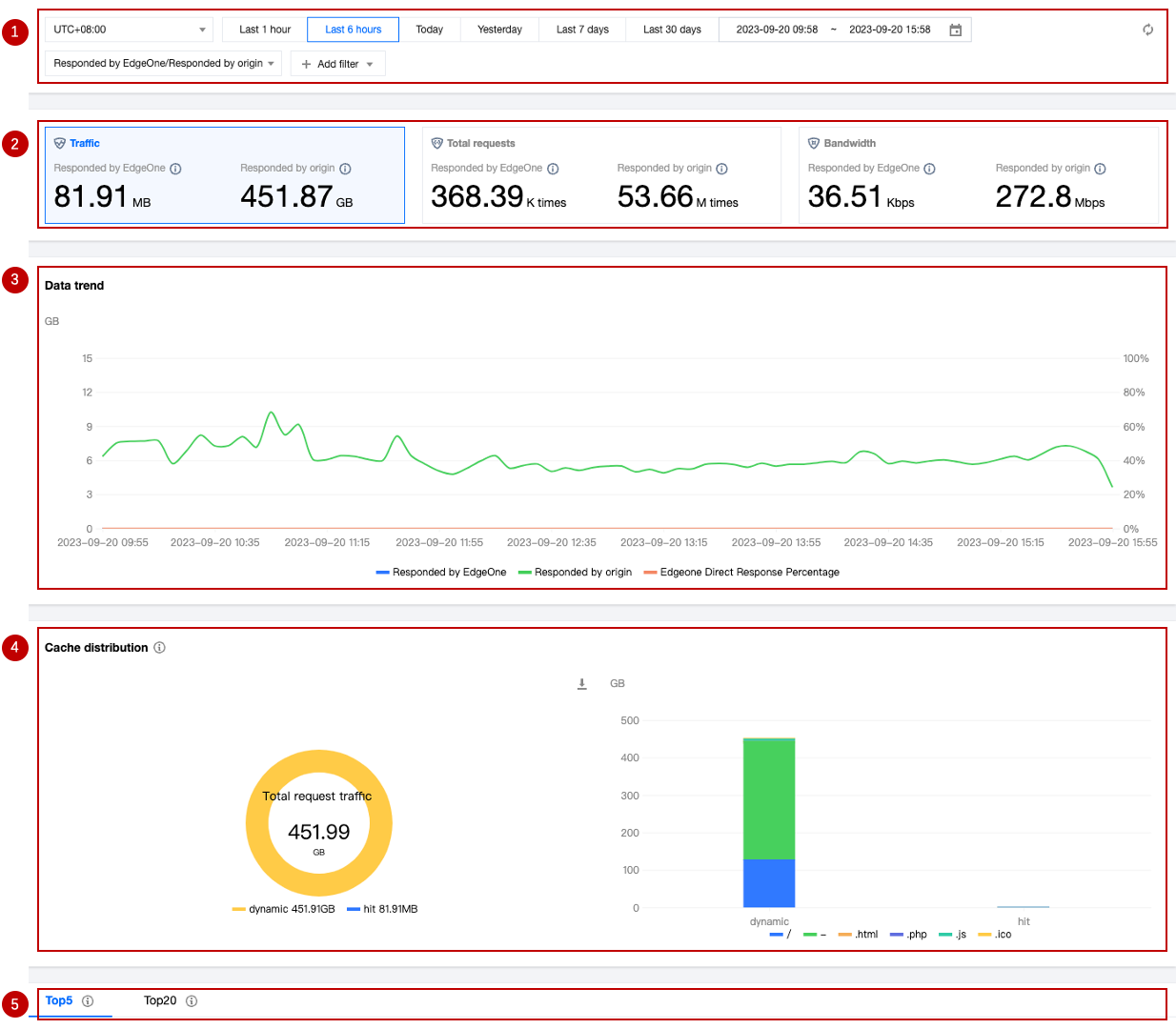
1. 数据筛选与过滤
选择数据查询的时间范围,详情请参见 修改查询时间。
支持按照站点、Host、缓存状态、状态码等维度筛选过滤,详情请参见 如何使用筛选。
支持切换页面展示的核心指标。
EdgeOne 直接响应:展示 EdgeOne 节点缓存直接响应的流量/请求数/带宽峰值。
源站响应:展示由源站响应的流量/请求数/带宽峰值。
2. 核心指标
流量:经由 EdgeOne 向客户端传输的全部流量,即下行流量。
EdgeOne 直接响应:EdgeOne 节点缓存直接响应的流量。
源站响应:由源站响应的流量。
请求数:EdgeOne 接收到来自客户端的请求数。
EdgeOne 直接响应:EdgeOne 节点缓存直接响应的请求数。
源站响应:由源站响应的请求数。
带宽峰值:经由 EdgeOne 向客户端传输的全部带宽的峰值,即下行带宽峰值。
EdgeOne 直接响应:EdgeOne 节点缓存直接响应的带宽峰值。
源站响应:由源站响应的带宽峰值。
说明:
在不同时间统计颗粒度下,带宽峰值指标的计算方式会有所区别。
1 分钟颗粒度:1 分钟内的总流量 * 8 / 60 秒。
5 分钟颗粒度:5 分钟内的总流量 * 8 / 300 秒。
1 小时颗粒度:所有的 5 分钟颗粒度带宽峰值点中的最大值。
1 天颗粒度:所有的 5 分钟颗粒度带宽峰值点中的最大值。
3. 时间趋势图
展示 EdgeOne 直接响应和源站响应的核心指标绝对值的分时趋势,以及当前核心指标下的 EdgeOne 直接响应占比(即缓存命中率)分时趋势。
4. 缓存分布
缓存状态分布,取值包括:
hit:请求命中了 EdgeOne 的缓存,资源由 EdgeOne 直接响应。
miss:资源可以缓存,但是没有命中 EdgeOne 的缓存,资源由源站响应。
dynamic:资源无法缓存,资源由源站响应。
other:无法被识别的缓存状态。
缓存状态和资源类型的交叉分析:通过柱状图展示每一类缓存状态中的资源类型分布。
说明:
当核心指标选择“带宽”时,不支持显示缓存分布。
5. TOP 排行
缓存分析支持的 TOP 排行维度如下:
资源类型:客户端请求的资源类型,例如:“.png”“.json”等。
Hosts:客户端请求的子域名。
URLs:客户端请求的具体资源路径。
状态码:EdgeOne 节点响应给客户端的状态码。
说明:
1. 由于时延和算法的影响,TOP 排行数据仅供参考,建议您以实际日志分析结果为准。
2. 当核心指标选择“带宽”时,不支持显示 TOP 排行。
分析示例
场景一:监控域名的缓存命中率
通过缓存分析中的趋势图,结合不同筛选项目,持续监控指定域名的缓存命中率。
场景示例
操作步骤
1. 登录 边缘安全加速平台 EO 控制台,在左侧菜单栏中,单击站点列表,在站点列表内单击您关注的站点,进入站点详情页面。
2. 在站点详情页面,单击数据分析 > 缓存分析,进入缓存分析页面。
3. 在缓存分析页面,单击添加筛选,添加筛选条件
Host=www.example.com,单击确定。
4. 在时间趋势图中,查看 EdgeOne 直接响应占比曲线走势,此即代表
www.example.com缓存命中率走势。5. 当您认为缓存命中率较低时,可以添加筛选条件
缓存状态=miss,然后通过查看 TOP 排行,排查缓存命中率不及预期的原因。场景二:监控所有站点的缓存命中率
场景示例
当您的站点全部为静态网站,在 EdgeOne 上稳定运行一段时间后,需要监控所有站点的静态资源的缓存命中率指标,您可以参照如下步骤操作。
操作步骤
1. 登录 边缘安全加速平台控制台,在左侧菜单栏中,单击数据分析 > 缓存分析,进入多站点聚合的缓存分析页面。
2. 查看趋势曲线,可查看所有站点汇总的由 EdgeOne 直接响应的资源占比数据。
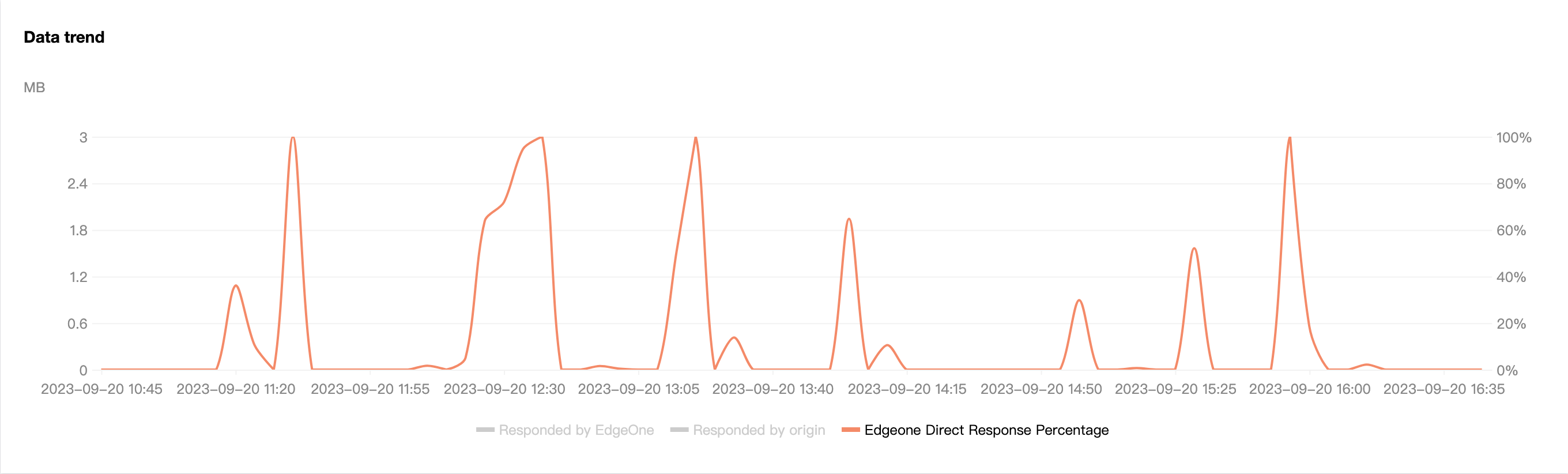
3. 在筛选项中,可进一步选择筛选对应站点来查看指定站点的由 EdgeOne 直接响应的资源占比。